Dans le cas où vous installez le jeu de rapports WRS® pour un serveur SQL 2012 ou supérieur, la procédure d'installation est la suivante :
-
créer un dossier;
-
créer une source de données ;
-
déployer des rapports.
Créer le dossier
-
Accédez au Gestionnaire de rapports de: Reporting Services (http://nomduserveur/Reports_WATCHDOC)
-
Cliquez sur Nouveau dossier ;
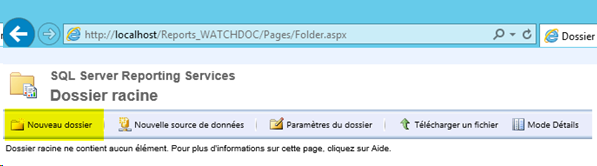
-
Dans la boîte Nouveau dossier, indiquez le nom du dossier dans lequel seront enregistrés les rapports WRS :

-
Cliquez sur le bouton OK pour valider l'ajout du dossier.
-
Cliquez sur le dossier créé : dans le formulaire, complétez les champs suivants :
-
Nom : indiquez dans ce champ le nom de la base de données ;
-
Chaîne de connexion :indiquez dans ce champ :
-
Data Source= indiquez le chemin menant à l'instance de la base de données ;
Initial Catalog= indiquez le nom de la base de données.
-
Sécurité intégrée de Windows :
-
cochez le bouton radio correspondant au mode d'authentification adopté ;
-
Clquez sur le bouton Tester la connexion pour vérifier la validité des informations fournies.
-
cliquez sur le bouton Appliquer.
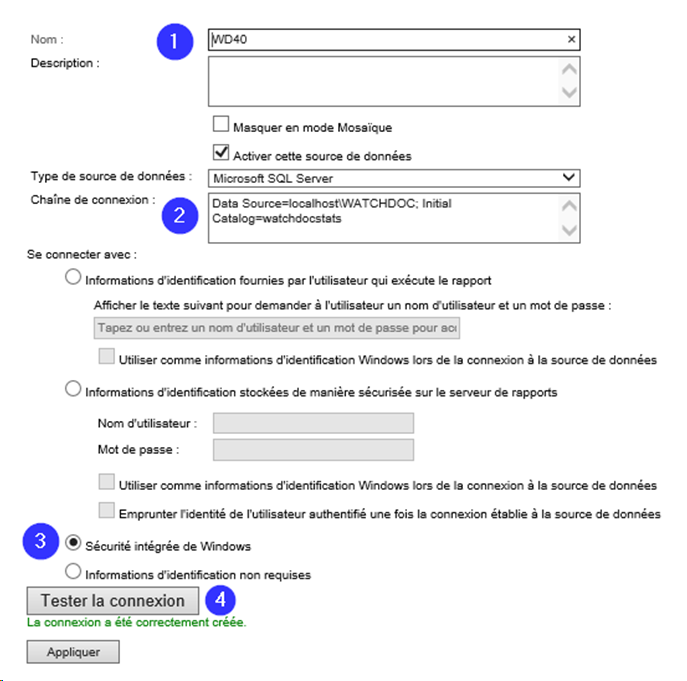
Déployer les rapports
-
Dans SQL Server Reporting Services, rendez-vous dans le dossier Watchdoc ;
-
Dans le menu du dossier, cliquez sur le bouton Télécharger un fichier ;
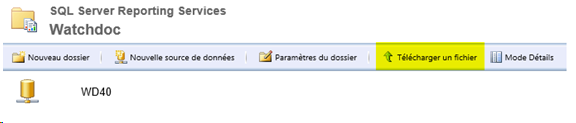
-
Cliquez sur Browse et parcourez votre espace de travail pour sélectionnez le premier rapport .rdl (nommé Reports dans le sous-dossier WRS ;
-
cliquez sur OK pour valider le choix du rapport :
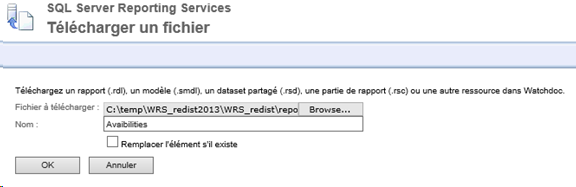
-
Réitérez l'opération pour chacun des fichiers .rdl présent dans le dossier Reports.
-
Une fois terminé, vous pouvez changer la vue en cliquant sur Mode détail en haut à droite pour afficher les rapports sous forme de liste.
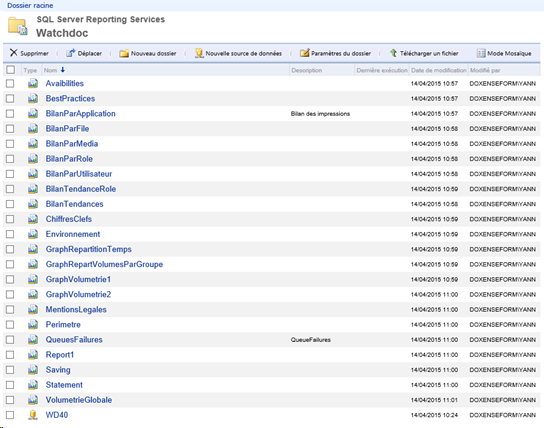
-
Cliquez sur le bilan Statement pour ouvrir le gestionnaire de rapports ;
-
dans le gestionnaire de rapports, précisez la période pour laquelle vous souhaitez connaître les statistiques, puis cliquez sur Afficher le rapport.
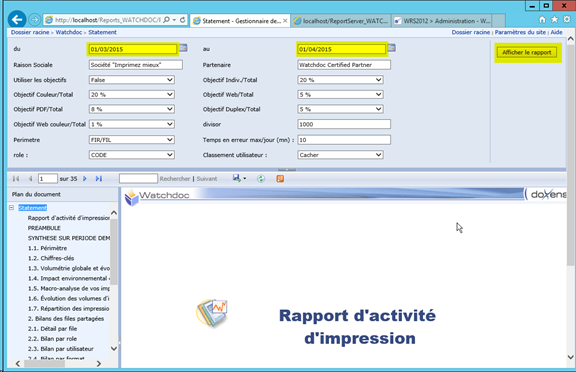
→ La mise en place du rapport WRS est terminée.